解決方法:1、開啟磁碟,直接搜尋python.exe文件,取得該文件的路徑;2、開啟pycharm軟體,依序點選“File”–“Setting”–“Project”,點選右上角的設定圖示;3、依照取得的路徑找到python.exe即可。

本教學操作環境:windows7系統、Pycharm2019版,DELL G3電腦
pycharm中找不到解譯器的解決方法:
1、開啟File–>Setting–>Project,這時候看到選取欄顯示的是No interpreter;
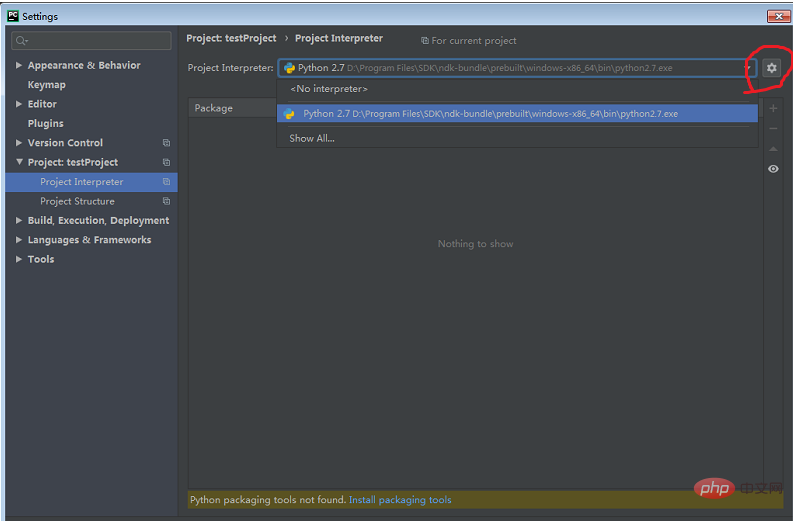




記得右鍵Show Hidden Files and Directions顯示隱藏檔案;
############4、找到你的路徑下面的python.exe就可以了;###############5、問題成功解決。 ###############【相關推薦:###Python3影片教學### 】###以上是pycharm找不到解譯器怎麼辦的詳細內容。更多資訊請關注PHP中文網其他相關文章!


